秀米:如何用秀米简单美化编辑一篇微信文章?
来源:网络收集 点击: 时间:2024-03-06百度一下“秀米”,进入秀米官网。然后登录账号,方便保存自己制作的版面。若是新用户,秀米支持微博、QQ、微信等方式登录,无须注册。如图:
 2/11
2/11账号登录成功后,点击新建“图文”,新建一个图文,如图一。新建完成后会出现如图二、三画面。
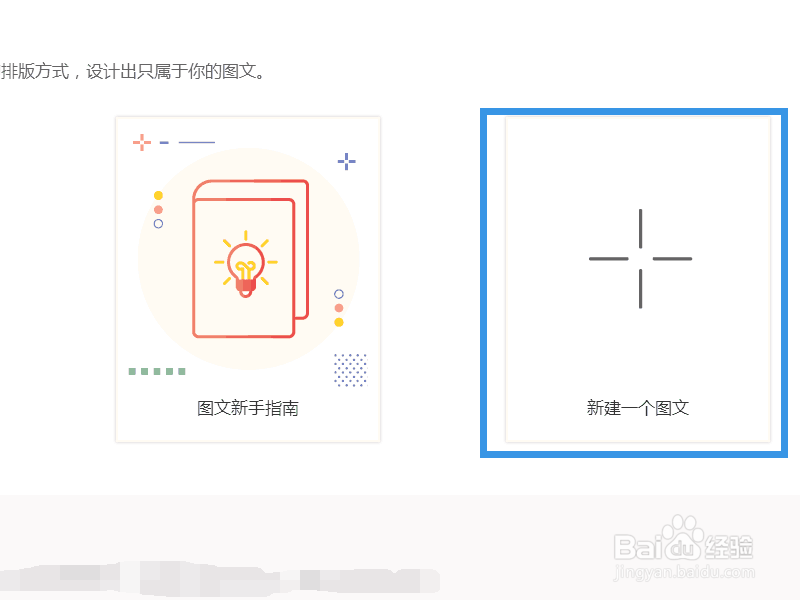

 3/11
3/11编辑区分为两部分,我们首先来做第一部分,修改图片部分,即下图蓝色方框标记部分。用鼠标选中,上传本地图片,如图二。

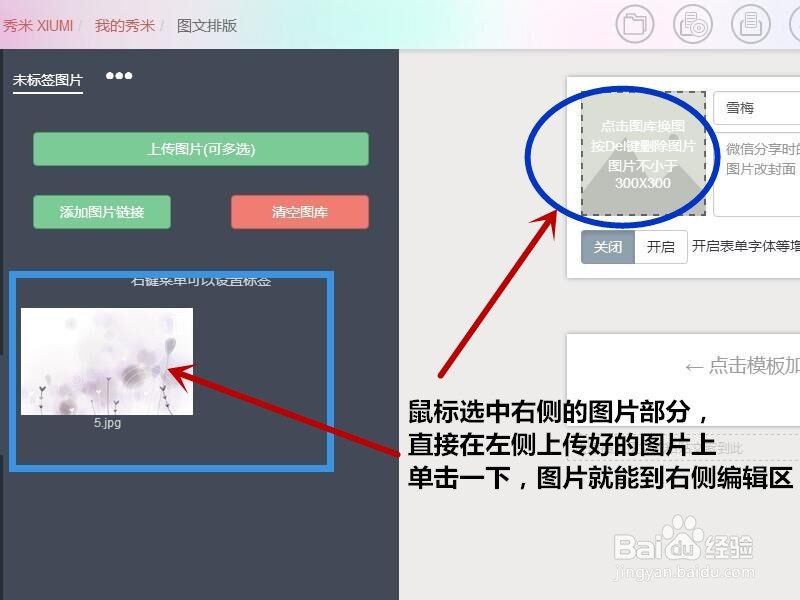 4/11
4/11图片部分完成后,将文字区域补充完整,设置标题和文章简要介绍。直接点击文字区域,就可输入文字。
5/11上面的部分做好之后,就可以开始排版正文部分了。点击左侧的“系统模板”,选择“关注和原文”,左侧就会出现相应的模板,可以直接套用。直接在模板上点击一下,模板内容就会到达右侧编辑区。
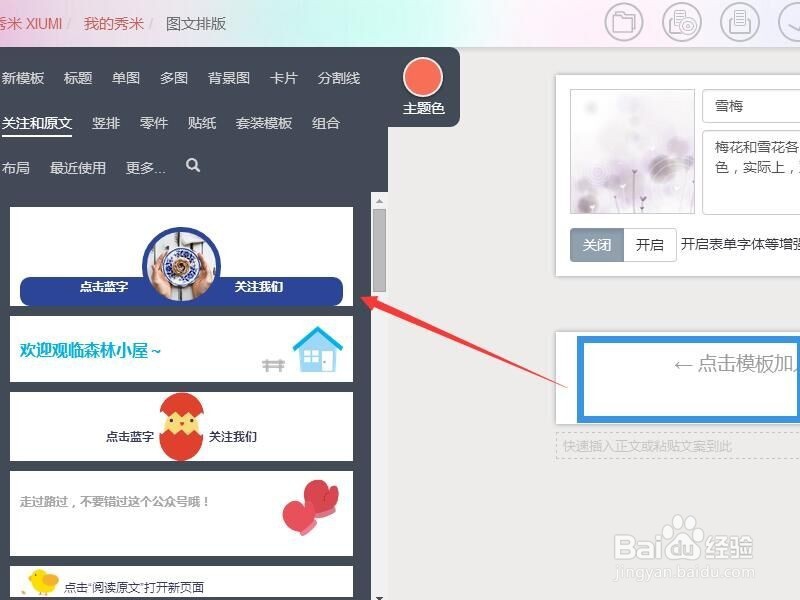 6/11
6/11插入“关注”模板后,可以对上面的图片内容和文字内容进行修改,选中模板上本来的图片,上传你想要的图片,如步骤三图片中操作方法操作,就可更换图片。文字部分直接点击右键,可设置字体大小和颜色等。
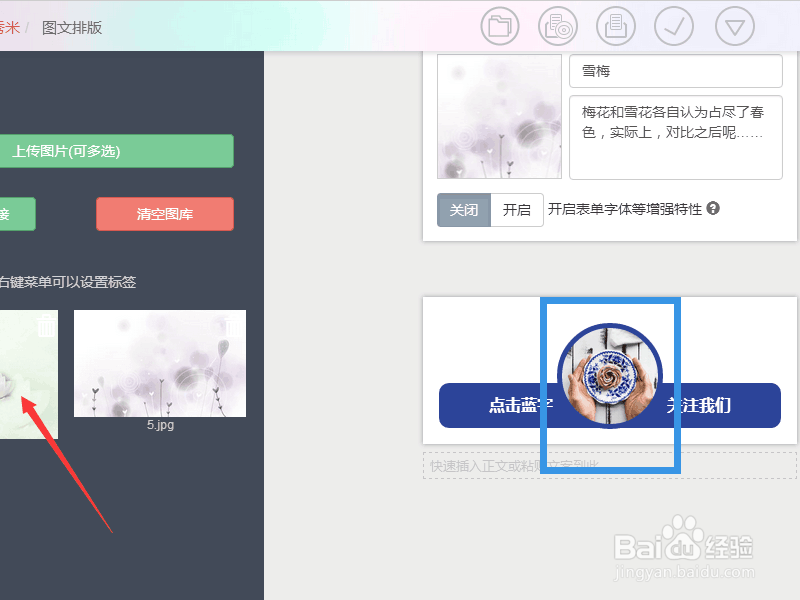
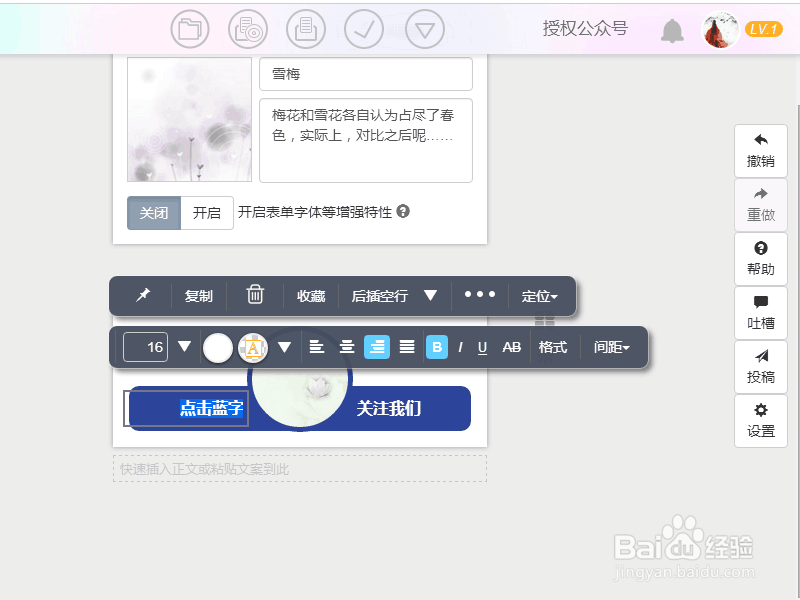 7/11
7/11在“点击模板插入”方块之下还有一个文字输入框(蓝色标记处),这个方框里支持自主插入文章等。我们也可以套用已有的文章模板,点击左侧的“套装模板”,选择一套模板内容。
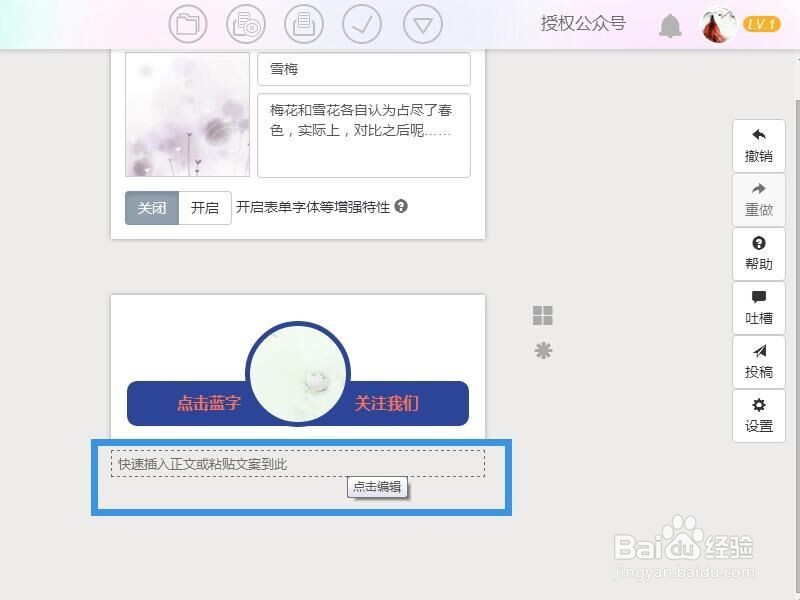
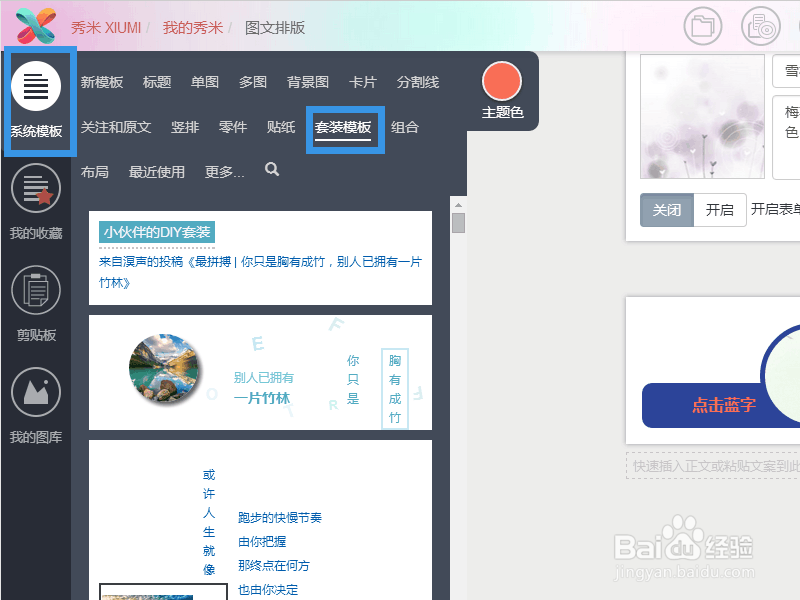 8/11
8/11插入模板后,根据自己的微信文章内容更换原模板的图片和文字内容,更换完成后,为了使文章直观方便阅读,我们可以加入一些分割线。选择“分割线”选项,如图。
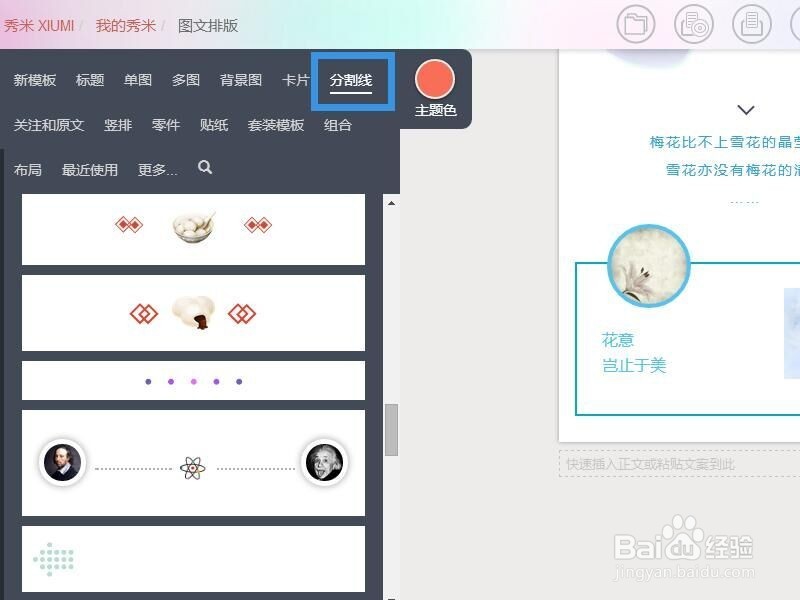 9/11
9/11此时,我们直接点击相应的分割线模板,它会跳到右侧编辑区的最下方,如图一。如果我们想要把它放在文章中央,可以直接点击按住左键不动,拖动它的位置,移动我们想要它在的位置。如图二。
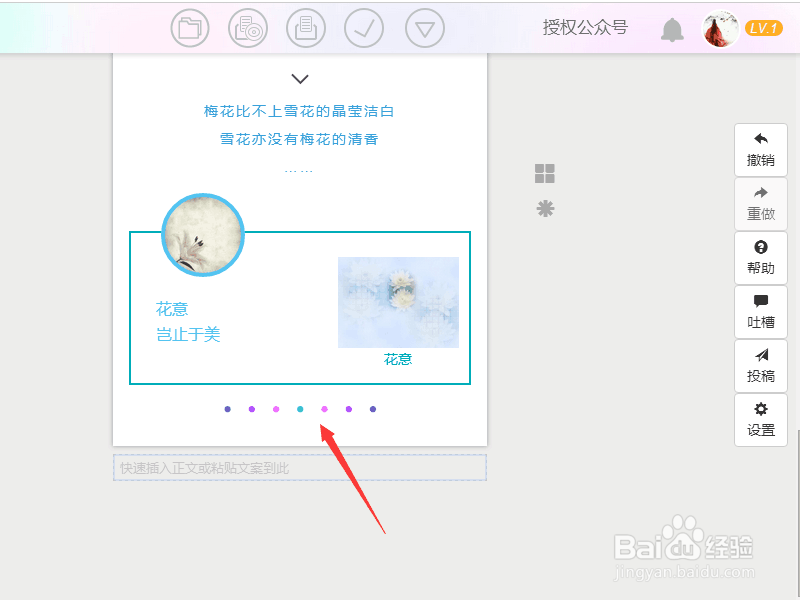
 10/11
10/11一篇文章完成后,可以做一个“阅读原文”的结尾,回到“关注和原文”选项上,将模板菜单下拉,找到关于阅读原文的,选择一个模板,直接插入即可。
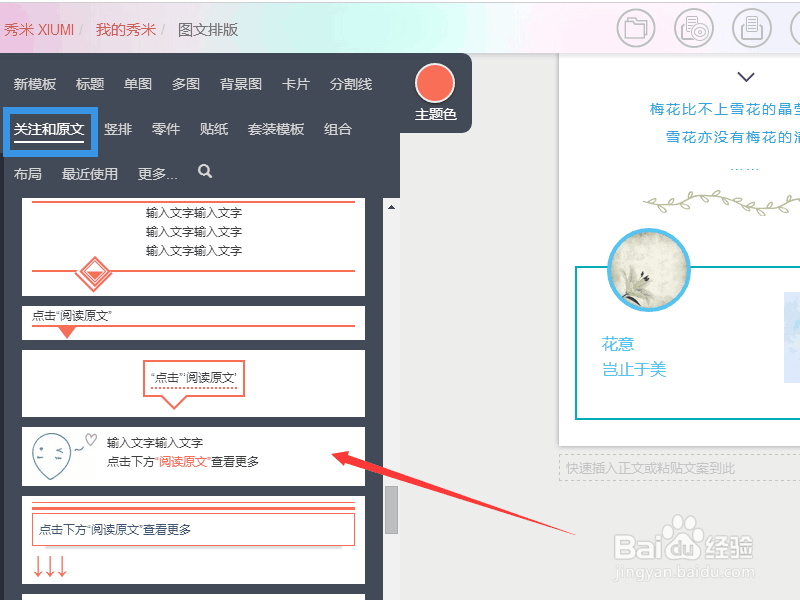 11/11
11/11最后,整篇微信文章完成了,即可将它复制到微信公众号里了,点击最上方的五个图标中右二对号图标,它会出现一行字,使用快捷键组合,将之复制粘贴到微信公众号的编辑区即可。
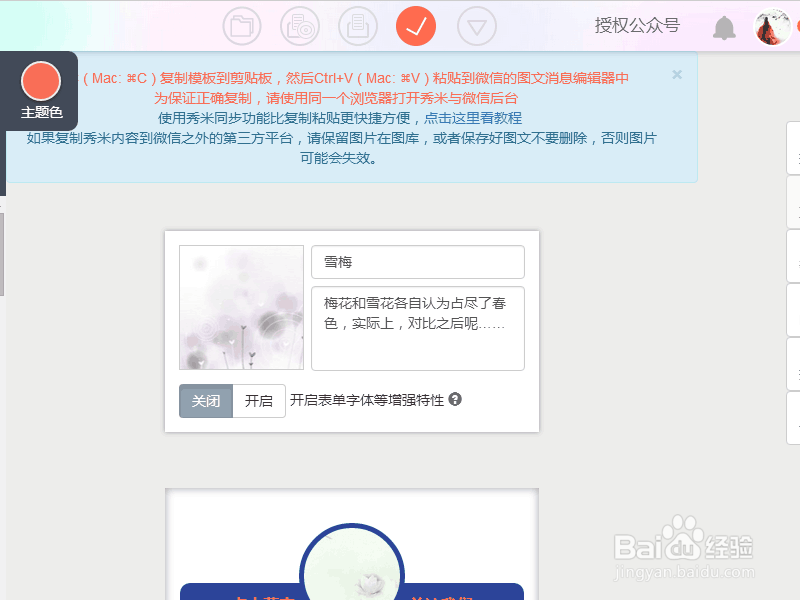 注意事项
注意事项新手可以先套用秀米原有的模板进行简单编辑排版,美化版面。
秀米需要长期练习,孰能生巧,之后就可自己设置模板内容了。
也可以在秀米里只做一部分的内容,将之粘贴到微信公众号里。
学习秀米微信文章排版美化编辑版权声明:
1、本文系转载,版权归原作者所有,旨在传递信息,不代表看本站的观点和立场。
2、本站仅提供信息发布平台,不承担相关法律责任。
3、若侵犯您的版权或隐私,请联系本站管理员删除。
4、文章链接:http://www.1haoku.cn/art_256677.html
 订阅
订阅